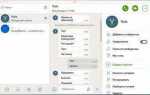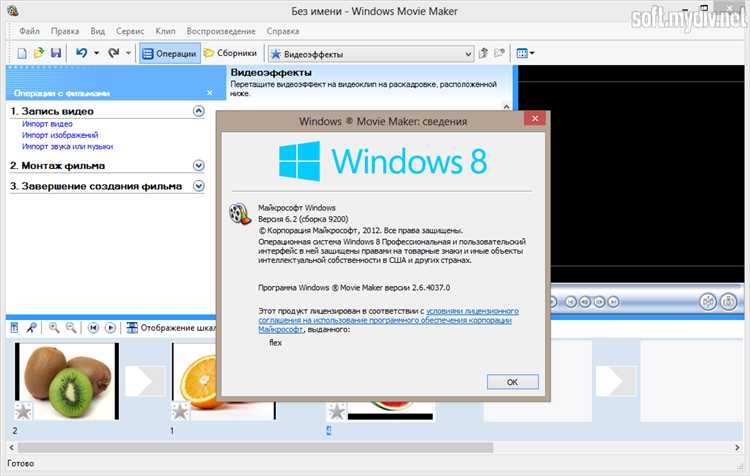
Windows Movie Maker перестал входить в состав Windows начиная с версии 10, что вызывает вопросы у пользователей, привыкших к этому простому редактору видео. По умолчанию его в системе нет – приложение было официально снято с поддержки и заменено на современный видеоредактор в приложении «Фотографии».
Тем не менее, найти классический Windows Movie Maker можно, скачав его из официального архива Microsoft или воспользовавшись альтернативными способами установки через сторонние источники. Важно выбирать проверенные ресурсы, чтобы избежать подделок и вредоносного ПО.
Кроме того, встроенный видеоредактор в Windows 10 обладает базовыми возможностями, которые во многом повторяют функции Movie Maker. Для доступа достаточно открыть приложение «Фотографии» и выбрать раздел «Видео редактор».
Проверка наличия Windows Movie Maker в стандартных приложениях Windows 10
Windows Movie Maker не входит в комплект стандартных приложений Windows 10. Чтобы убедиться в этом, выполните следующие шаги:
- Откройте меню «Пуск» и введите в поиске «Movie Maker» или «Windows Movie Maker».
- Если приложение отсутствует в результатах поиска, значит, оно не установлено на вашем компьютере.
- Проверьте список стандартных приложений через «Параметры» → «Приложения» → «Приложения и возможности», просматривая перечень программ на наличие Movie Maker.
Windows 10 заменил Windows Movie Maker на приложение «Фото», в котором реализован базовый видеоредактор. Для работы с видео по умолчанию рекомендуют использовать именно его.
Если вам необходим классический Windows Movie Maker, придется скачивать его отдельно с официальных или проверенных ресурсов, так как Microsoft прекратила его поддержку и распространение через Windows Store или обновления.
Загрузка и установка Windows Movie Maker с официального сайта Microsoft
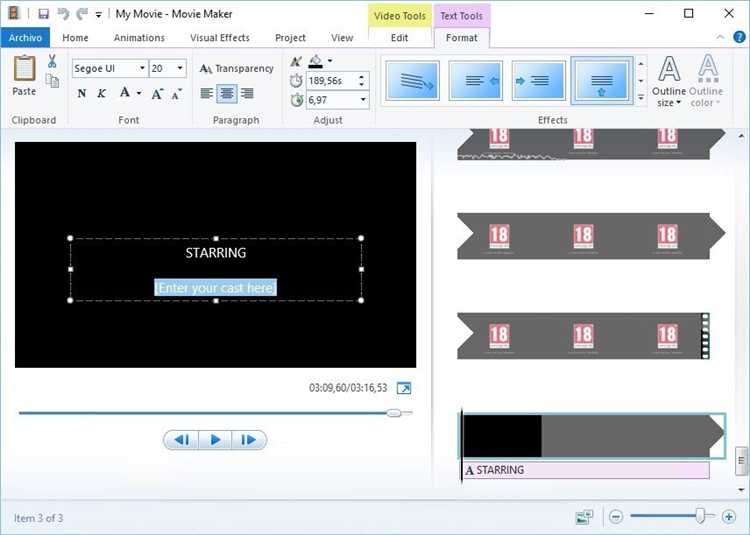
Windows Movie Maker как отдельное приложение официально не поддерживается и не доступен для загрузки с сайта Microsoft для Windows 10. Вместо этого Microsoft предлагает функционал видеомонтажа через встроенное приложение «Фото», которое содержит базовый видеоредактор.
Если требуется классический Windows Movie Maker, его последняя официальная версия входила в пакет Windows Essentials 2012. Microsoft прекратила поддержку и распространение этого пакета, а загрузка с официального сайта невозможна.
Для работы с Movie Maker в Windows 10 рекомендуются следующие шаги:
1. Использовать встроенный видеоредактор в приложении «Фото». Откройте «Фото», перейдите в раздел «Видео» и выберите «Создать видео с музыкой». Это официальный и безопасный способ редактирования видео в Windows 10 без дополнительных загрузок.
2. Если необходим классический Windows Movie Maker, скачивайте только с проверенных ресурсов. Официальный сайт Microsoft не предлагает загрузку. Неофициальные сайты могут содержать вредоносное ПО или устаревшие версии. Рекомендуется тщательно проверять репутацию источника.
3. Рассмотрите альтернативы. Бесплатные программы с расширенным функционалом, такие как Shotcut, DaVinci Resolve или OpenShot, обеспечивают безопасное и современное видеомонтажное решение для Windows 10.
Таким образом, прямой загрузки Windows Movie Maker с официального сайта Microsoft для Windows 10 нет. Для монтажа видео на базе Microsoft стоит использовать встроенные средства или современное стороннее ПО.
Альтернативные источники для скачивания Windows Movie Maker в Windows 10
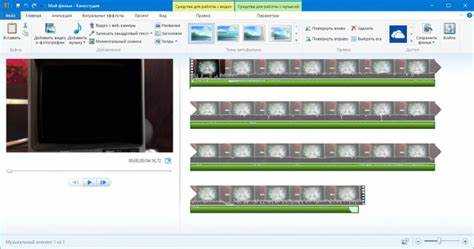
Microsoft официально прекратила поддержку Windows Movie Maker, и его нет в стандартных установках Windows 10. Тем не менее, оригинальную версию программы можно найти на проверенных сайтах-архивах, таких как OldVersion.com и FileHippo. Здесь доступны версии Movie Maker из пакета Windows Essentials 2012, совместимые с Windows 10.
Другой вариант – официальный портал Microsoft Store, где представлены современные аналоги Movie Maker, например, Video Editor из состава приложения «Фотографии». Этот редактор поддерживает базовые функции монтажа и бесплатен для пользователей Windows 10.
Для тех, кто ищет классический интерфейс и функционал Movie Maker, рекомендуется скачивать только с сайтов, которые имеют положительные отзывы и предоставляют проверенные установочные файлы без встроенного вредоносного ПО. Примеры таких ресурсов – MajorGeeks и Softpedia. При загрузке важно использовать антивирус и проверять цифровые подписи файлов.
Существуют и альтернативные видеоредакторы с открытым исходным кодом, такие как Shotcut и OpenShot, которые по функционалу превосходят Windows Movie Maker и полностью бесплатны. Эти программы доступны на официальных сайтах проектов и совместимы с Windows 10.
Использование Microsoft Photos для монтажа видео вместо Windows Movie Maker
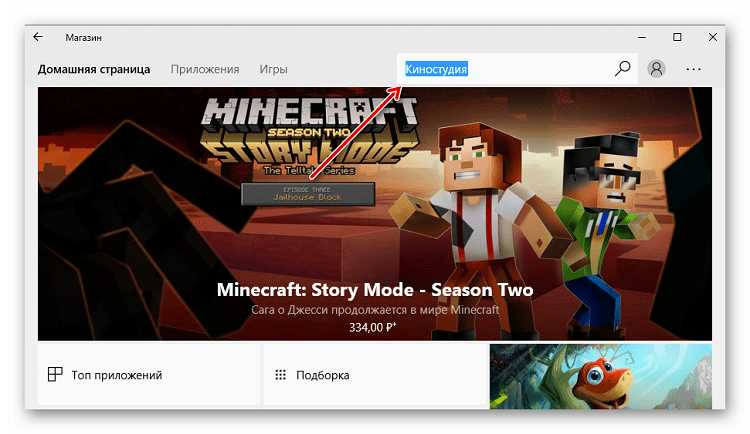
Microsoft Photos в Windows 10 обладает встроенным редактором видео, который полностью заменяет Windows Movie Maker. Для создания проекта откройте приложение, перейдите в раздел «Видео проекты» и нажмите «Создать новый видео проект». Здесь можно добавлять видеоклипы, фотографии и аудиодорожки.
Интерфейс поддерживает нарезку роликов, добавление переходов, текстовых вставок и базовых эффектов. Для точного монтажа предусмотрена временная шкала с возможностью изменения длительности и расположения элементов. Можно применять фильтры и настраивать скорость воспроизведения, включая замедление или ускорение видео.
Для озвучки доступны встроенные звуки и возможность записи собственного голоса через микрофон. Программа позволяет экспортировать готовый ролик в формате MP4 с выбором разрешения – от 540p до 4K, что удобно для разных устройств и платформ.
Microsoft Photos автоматически сохраняет проект, что исключает потерю данных. Инструмент интегрирован с OneDrive, облегчая обмен видео и совместную работу. Редактор подходит как для простых домашних монтажей, так и для быстрого создания контента без необходимости установки дополнительного ПО.
Как настроить совместимость Windows Movie Maker с Windows 10
Для корректной работы Windows Movie Maker на Windows 10 необходимо изменить параметры совместимости. Начните с поиска файла запуска программы wmm.exe или ярлыка на рабочем столе.
Шаг 1. Кликните правой кнопкой мыши по файлу и выберите Свойства.
Шаг 2. Перейдите во вкладку Совместимость.
Шаг 3. Отметьте пункт Запустить программу в режиме совместимости с: и выберите Windows 7 или Windows Vista (Service Pack 2). Наиболее стабильная работа достигается при использовании Windows 7.
Шаг 4. В разделе Параметры поставьте галочку напротив Запуск от имени администратора. Это предотвратит возможные проблемы с доступом к системным ресурсам.
Шаг 5. Нажмите Применить и ОК, затем запустите программу для проверки стабильности.
Если приложение не запускается или выдает ошибки, попробуйте отключить ускорение графики в настройках видеодрайвера или обновить драйвер до последней версии. Также полезно убедиться, что на системе установлены все последние обновления Windows 10.
В случае возникновения проблем с 64-битной версией системы рекомендуется использовать 32-битную версию Windows Movie Maker, так как она лучше адаптирована для совместимости.
Решение проблем с запуском Windows Movie Maker на Windows 10
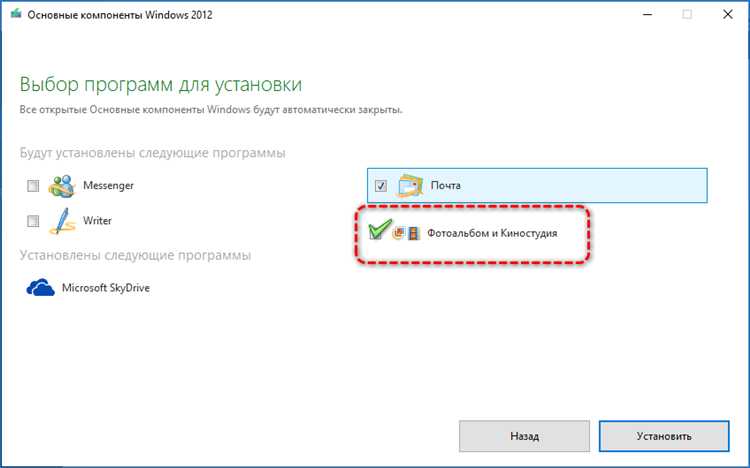
Windows Movie Maker официально не поддерживается в Windows 10, поэтому частые ошибки запуска связаны с несовместимостью и отсутствием необходимых компонентов. Для устранения проблем выполните следующие действия:
- Проверьте наличие .NET Framework версии 3.5 или выше:
- Откройте «Панель управления» → «Программы и компоненты» → «Включение или отключение компонентов Windows».
- Убедитесь, что галочка стоит напротив «.NET Framework 3.5 (включает .NET 2.0 и 3.0)». Если нет – активируйте и перезагрузите ПК.
- Запустите программу с правами администратора:
- Кликните правой кнопкой по ярлыку Windows Movie Maker и выберите «Запуск от имени администратора».
- Используйте режим совместимости:
- Щелкните правой кнопкой по исполняемому файлу Movie Maker (.exe), выберите «Свойства» → вкладка «Совместимость».
- Включите режим совместимости с Windows 7 или Windows Vista и примените изменения.
- Обновите драйвера видеокарты:
- Посетите официальный сайт производителя GPU (NVIDIA, AMD, Intel) и скачайте последние версии драйверов.
- Устаревшие драйверы часто вызывают сбои при работе с мультимедийными приложениями.
- Проверьте наличие кодеков:
- Установите пакет кодеков K-Lite Codec Pack (Basic или Standard), чтобы устранить ошибки с воспроизведением и обработкой видеофайлов.
- Переустановите Windows Movie Maker:
- Удалите текущую версию через «Программы и компоненты».
- Скачайте инсталлятор с надежного источника, совместимый с Windows 10.
- Установите программу заново и проверьте работу.
- Используйте средства диагностики Windows:
- Запустите встроенную утилиту устранения неполадок совместимости (ПКМ на .exe → «Устранение проблем с совместимостью»).
- Следуйте подсказкам мастера для автоматической настройки параметров запуска.
Если ошибки сохраняются, рассмотрите переход на современные аналоги, поскольку Windows Movie Maker устарел и не оптимизирован под Windows 10.
Обзор бесплатных аналогов Windows Movie Maker для Windows 10
Windows Movie Maker перестал поддерживаться в Windows 10, но существует несколько бесплатных программ с сопоставимыми возможностями и удобным интерфейсом.
1. Shotcut – свободный видеоредактор с поддержкой множества форматов (включая 4K). Обладает таймлайном, инструментами цветокоррекции, фильтрами и базовым монтажом. Подходит для пользователей с базовыми и продвинутыми задачами, работает без установки (портативная версия доступна).
2. OpenShot – открытый редактор с простым интерфейсом, аналогичным Windows Movie Maker. Поддерживает мультидорожечный монтаж, переходы, анимацию и эффекты. Прекрасен для быстрого монтажа и создания слайд-шоу.
3. VSDC Free Video Editor – мощный инструмент для Windows с продвинутыми эффектами, хромакеем, аудиоредактором и экспортом в популярных форматах. Требует небольшой период освоения, но обладает гибкими настройками для качественного монтажа.
4. Avidemux – легкий редактор для простого нарезания, склейки и фильтрации видео. Не обладает сложным интерфейсом, но отлично подходит для быстрой обработки без перекодирования.
Выбор конкретного аналога зависит от целей: для простого монтажа подойдут OpenShot и Shotcut, а для более продвинутых проектов – VSDC. Все перечисленные программы регулярно обновляются и совместимы с Windows 10, что гарантирует стабильную работу без дополнительных настроек.
Вопрос-ответ:
Можно ли найти Windows Movie Maker в стандартных приложениях Windows 10?
Windows Movie Maker не входит в стандартный набор программ Windows 10, поэтому его там нет. Раньше эта программа шла вместе с Windows Essentials, но сейчас Microsoft прекратила поддержку и распространение этого пакета. Чтобы использовать Movie Maker, нужно искать альтернативные способы установки.
Где можно скачать Windows Movie Maker для Windows 10 безопасно?
Официального сайта Microsoft, с которого можно загрузить Windows Movie Maker для Windows 10, больше нет, так как программа снята с поддержки. Однако существуют проверенные сайты и архивы, где сохранились установочные файлы оригинального Movie Maker из пакета Windows Essentials 2012. При скачивании важно убедиться в отсутствии вирусов и использовать надежные источники.
Есть ли аналоги Windows Movie Maker, которые работают на Windows 10?
Да, для Windows 10 можно найти множество других программ для монтажа видео. Среди популярных — встроенный «Фото» с базовым видеоредактором, а также бесплатные программы, такие как Shotcut или OpenShot. Они предлагают похожие функции для создания и редактирования видео, при этом регулярно обновляются и поддерживаются на современных системах.
Как установить Windows Movie Maker на Windows 10, если у меня уже нет установочного файла?
Если установочный файл отсутствует, можно попробовать найти его в интернете в виде комплекта Windows Essentials 2012. После загрузки нужно запустить установку, выбрать только Movie Maker, а затем следовать инструкциям. Однако следует быть осторожным и использовать проверенные источники, так как официальная поддержка прекращена, и Microsoft не предоставляет обновлений.
Почему Windows Movie Maker не запускается на Windows 10 и что делать в этом случае?
Причины могут быть связаны с несовместимостью программы с новыми версиями Windows или отсутствием необходимых компонентов. В таких случаях помогает запуск в режиме совместимости с более старыми версиями Windows, например, Windows 7. Также можно попробовать обновить драйверы и проверить систему на наличие обновлений. Если проблема сохраняется, имеет смысл рассмотреть использование современных видеоредакторов.
Где можно найти Windows Movie Maker для установки на Windows 10?
Windows Movie Maker не входит в стандартный набор приложений Windows 10, поскольку Microsoft прекратила его поддержку и распространение. Однако, если вам нужен похожий видеоредактор, можно воспользоваться приложениями из Microsoft Store, такими как «Видео редактор» в составе «Фотографии». Если же хочется именно классический Movie Maker, потребуется скачать его из проверенных архивов или сторонних сайтов, но при этом стоит быть осторожным и убедиться в безопасности источника, чтобы не получить вредоносное ПО.